Download 取扱説明書 F884iES
Transcript
GPS 機能 GPS のご利用について . . . . . . . . . . . . . . . . . . . . . . . . . . . . . . . . . . . . . . . . . . . . . 280 現在地の地図を見る . . . . . . . . . . . . . . . . . . . . . . . . . . . . . . . . . . . . < 現在地確認 > 280 GPS 対応 i アプリを利用する . . . . . . . . . . . . . . . . . . . . . . . . . . . . . . . . . . . . . . . . 281 ナビを使う(地図アプリ for らくらくホンを利用する) . . . . . . . . . . . . . . . . . . . . . . 281 現在地をメールで送る . . . . . . . . . . . . . . . . . . . . . . . . . . . . . . . . . . . . . . . . . . . . . . 285 GPS 以外の機能から位置情報を利用する . . . . . . . . . . . . . . . . . . . . . . . . . . . . . . . . 286 音声電話中に位置確認/メール送信をする . . . . . . . . . . . . . . . . . . . . . . . . . . . . . . . 287 要求に応えて現在の位置情報を提供する . . . . . . . . . . . . . . . . . . . . . . . < 位置提供 > 287 現在の位置情報を通知する . . . . . . . . . . . . . . . . . . . . . . . . . . . . . . . < 現在地通知 > 289 測位の履歴を表示する . . . . . . . . . . . . . . . . . . . . . . . . . . . . . . . . . . . . < 位置履歴 > 291 GPS の設定をする . . . . . . . . . . . . . . . . . . . . . . . . . . . . . . . . . . . . . . . . . . . . . . . . . 292 279 280 現在地確認 GPSのご利用について GPS利用時の留意事項 ・ FOMA端末の故障や誤動作、不具合、停電など の外部要因(電池切れを含む)によって測位結 果の確認や通信などの機会を逸したりしたため 現在地の地図を見る 今いる場所を測位し、現在地の地図を見ます。位 置情報はナビソフトの情報提供者に送信されま す。 ・ 位置提供または現在地通知により現在地を測位 しているときは現在地確認できません。 に生じた損害などの純粋経済損害につきまして ・ 圏外または海外でも、見晴らしのよい場所であ は、当社は一切その責任を負いかねますので、 れば測位できる場合がありますが、時間がかか あらかじめご了承ください。 るなど通常とは動作が異なったり、周囲の状況 ・ 航空機、車両、人などの航法装置や、高精度の によっては測位できなかったりすることがあり 測量用GPSとしての使用はできません。その ます。また、測位を行った後に地図を見たり ため、位置情報を利用して航法を行うことによ メールで送ったりすることはできません(位置 る損害や位置の誤差による損害が発生しても、 当社は一切その責任を負いかねますので、あら かじめご了承ください。 ・ GPSは米国国防総省により運営されているた め、米国の国防上の都合によりGPSの電波の 情報は位置履歴に保存されます)。 ・ GPSを利用する現在地確認にはパケット通信 料はかかりません。地図を見る場合はiモード を利用するため、別途パケット通信料がかかり ます。 状態がコントロール(精度の劣化や電波の停止 など)される場合があります。また、同じ場 所・環境で測位した場合でも、人工衛星の位置 G P S 機 能 1 待受画面でtを1秒以上押す 測位を行います。 によって電波の状況が異なるため、同じ結果が 得られないことがあります。 測位中に点滅 ・ 次の状態や環境下では、人工衛星の電波を正常 に受信しにくい、または受信できない可能性が あります。 - 樹木の中や下、ビル街、住宅密集地 - 建物の中や直下 - 地下やトンネル、地中、水中 - 高圧線の近く 測位時間の経過の目安 測位レベル - 自動車や電車内 - 大雨や雪などの悪天候 - 手などで覆っていたり、かばんなどに入れて いたりする - FOMA端末を閉じている - 周囲に障害物(人や物)がある このような場合、得られる位置情報の誤差が 300m以上になる場合があります。 ・ 圏外または海外では、現在地確認を除きGPS 機能をご利用いただけません。 ・ 測位レベルのマークの意味は次のとおり です。 ★★★:ほぼ正確な位置情報(誤差がお おむね50m未満) ★★☆:比較的正確な位置情報(誤差が おおむね300m未満) ★☆☆:おおよその位置情報(誤差がお おむね300m以上) 281 ※ 測位レベルはあくまで目安です。周囲 の電波状況などにより実際とは異なる ナビを使う(地図アプリ forらくらくホンを利用す る) 場合があります。 ・ 測位中にCまたはfを押すと、測位 を中断します。 ・ ガイド行の右側に「利用」が表示されて いるときにpを押すと、その時点での 位置情報を利用できます。 2 kを押す 位置情報がナビソフトの情報提供者に送信 されます。その後、ナビソフトが起動して 今いる場所の地図が表示されます。 お買い上げ時に登録されている「地図アプリfor らくらくホン」では、GPS機能と地図を利用し て、現在地や指定した場所の地図を見たり、周辺 の情報を調べたり、目的地まで乗り物、徒歩、自 動車向けのナビゲーションなどあらゆることがで きます。また音声で入力することで簡単に操作す ることができます。 ・ ご利用には別途、パケット通信料がかかりま す。本ソフトはパケ・ホーダイ/パケ・ホーダ GPS対応iアプリを利用 する GPS対応iアプリを利用すると、利用するiア プリの情報提供者に位置情報を送信したり、現在 地や指定した場所の地図を見たりすることができ ます。 ・ GPS対応iアプリで各種のGPS機能を利用す る場合、利用するiアプリの動作条件の設定で 「位置情報の設定」を「利用する」に設定する 必要があります。→p.270 ・ ナビソフトとして利用するには、iアプリの起 動ソフト設定の「ナビソフト」に設定する必要 イフル/パケ・ホーダイ ダブルのご利用をおす すめいたします。 ・ 地図、経路情報などについて、正確性、即時性 など、いかなる保証もいたしませんので、あら かじめご了承ください。 ・ 走行中は必ず、ドライバー以外の方が操作を 行ってください。 1 待受画面でme「f地図を見る・ GPSを使う」e「bナビを使う」 を押す 地図アプリforらくらくホンのメニューが 表示されます。 があります。→p.271 ・ お買い上げ時には、GPS対応iアプリとして 「地図アプリforらくらくホン」が登録されてい ます。 ・ GPS対応iアプリを終了するには、それぞれ のiアプリごとに設定されている方法で操作を 行ってください。 基本サービスと付加サービスについて 本ソフトには、基本サービスと付加サービスがあ ります。 基本サービス:ドコモが無料で提供するサービス 付加サービス:ゼンリンデータコムが有料で提供 するサービス ・ 初めて本ソフトを起動した日から90日までは 交通情報以外の付加サービスを無料でご利用い ただけます。91日以降に付加サービスを利用 するには、ゼンリンデータコムが提供する「ゼ ンリン 地図+ナビ」の会員登録(有料)が必 要です。 ・ 本ソフトを利用途中に会員登録しても、ソフト を再度ダウンロードする必要はありません。本 ソフトをそのままご利用いただけます。 G P S 機 能 282 メニュー 今いる場所の 地図を見る 周辺の施設を 探す 地図を見る 内 容 91日 以降 ・ GPS機能を利用して、今 無料 いる場所の地図を見たり、 地図をメールで送ったり します。 ・ 今いる場所や指定した場 無料 所周辺のお店や施設など の情報を調べます。 ・ 音声で入力して調べるこ ともできます。 「地図アプリforらくらくホン」メ ニューの画面と操作 ・ 画面はイメージです。実際の画面と異なる場合 があります。 ・ 初回起動時には利用規約やご利用の注意事項が 表示されます。 ・ メニュー表示中にmを押すと、前回検索した 地図が表示されます。 R ・ フリーワードやジャンル、無料 住所、電話番号などを入 力して地図を見ます。 ・ 音声で入力して調べるこ ともできます。 ・ 登録している地点や履歴 有料 の地図を見ます。 ・ サーバに地点を登録する と、パソコンと登録地点 を共有します。 目的地までナ ビをする G P S 機 能 乗換案内をす る L <地図アプリ for らくらくホンのメニュー画面> ■ 会員登録をせずに90日を過ぎた場合 ・ 目的地まで乗り物、徒歩、有料 91日以降に最初に起動した際に、利用できる 自動車を含めたナビをし ます。 ・ 登録した自宅まで簡単に ナビをします。 ・ 音声で入力して調べるこ ともできます。 機能が制限されることを通知するメッセージ ・ 電車の乗換案内や時刻表 有料 を確認します。 ・ 電車ルートを地図で確認、 出発前にアラーム設定を します。 ・ 音声で入力して調べるこ ともできます。 散歩した跡を 地図に表示 ・ 動いた軌跡、移動時間、 無料 詳細な設定を する ・ 地図表示、ナビ表示など 無料 移動距離、時速を地図に 表示します。 ・ microSDカードに軌跡を 保存します。 の設定、使いかたの確認 をします。 と、会員登録の照会メッセージが表示されま す。また、付加サービスメニューを選択した 場合にも、同様のメッセージが表示されます。 ・ 会員登録する場合は、本ソフトから「ゼンリ ン す。 地図+ナビ」のサイトで会員登録しま 283 地図の画面と操作 ルートを検索して音声と画面で目的地 まで案内(ナビゲーション)する 出発地と目的地を設定してルートを検索します。 徒歩、公共交通機関、自動車を利用したルートを 表示します。ルートを検索後、音声と画面で目的 地まで案内(ナビゲーション)します。 ©2008 ZENRIN DataCom CO., LTD <地図表示画面> (現在地の地図の場合) 1 地図アプリforらくらくホンのメ ニュー画面で「d目的地までナビ をする」e「aナビをする」を押す 2 出発地欄を選択eke項目を選択 eke出発地を設定する ・ 地図画面では次の操作ができます。 m:メニューを表示します。 k:地図利用メニューを表示します。 p:縮尺を示すバーを表示します。広域表示 項 目 する場合はU、詳細表示する場合はD を押します。pを押すと、縮尺を決定して バーが消えます。 UDLR:地図を上下左右に移動しま す。 *:地図を左に回転します。 0:北を上にして地図を表示します。 #:地図を右に回転します。 ・ 地図利用メニューでは次のメニューを利用でき ます。 メニュー項目 動 作 aこの場所の住所を表 地図の中心の住所や周辺の 示する 情報を表示します。 bこの場所に行く 地図の中心を目的地として ナビをします。 地図上で指定 地図で出発地を設定します。 住所を検索 住所を検索、選択して設定 します。 駅を検索 駅を検索して設定します。 施設を検索 施設を検索、選択して設定 します。 電話番号 電話番号で検索して設定し ます。 郵便番号 郵便番号で検索して設定し ます。 履歴から 過去に検索した場所から設 定します。 登録地点から 本ソフトやサーバ、電話帳 に保存している位置情報か ら設定します。 自宅 自宅の位置情報を設定しま す。 出発地の確認 出発地の情報を確認します。 cこの場所の周辺施設 表示している地図の周辺情 を探す 報を調べます。 dこの場所でタクシー 表示している地図周辺で呼 を呼ぶ ぶことができるタクシー会 社を探します。 eこの場所をメールで 表示している地図のURLを 送る メールで送ります。 fこの場所を登録する 表示している地点を本ソフ トやサーバ、電話帳に登録 します。 gこの場所を自宅に登 表示している地点を自宅と 録する して本ソフトに登録します。 h地下鉄の出口を探す 表示している地図に地下鉄 の出口をマークします。 動 作 現在地(GPS) 現在地を測位して設定しま す。 3 目的地欄を選択eke項目を選択 eke目的地を設定する ・ 操作2と同様の操作で設定します。 G P S 機 能 284 4 時間指定欄を選択eke項目を選 択eke時間指定を設定する ルート(自動車)/ナビゲーション(自動 車)表示の画面と操作 ・ 画面はイメージです。実際の画面と異なる場合 項 目 動 作 現時刻で指定 現在の時間でルートを調べ ます。 出発時刻指定 出発時間を指定してルート を調べます。 到着時刻指定 到着時間を指定してルート を調べます。 終電を利用 当日の最も遅い時刻の電車 ルートを調べます。 があります。 目的地までのルートが 表示されます 現在地や進行方向が 表示されます ©2008 ZENRIN DataCom CO., LTD <ナビゲーション(自動車)> 5 「aルート検索 」または 「b自動車のみ検索」 ・ すべてのルートを検索する「ルート検索 」と自動車ルートだけの「 自動 車のみ検索」でルートを検索できます。 検索結果としてルート(最大6件まで) ます。 ・ ナビゲーション利用時は次の操作ができます。 m:ナビを終了し、地図アプリforらくらくホ ンのメニュー画面を表示します。 k:地図利用メニューを表示します。 換えルートがある場合は、ルートの特徴 p:縮尺を示すバーを表示します。広域表示 表 示 する場合はU、詳細表示する場合はD 意 味 早 到着時間が早いルート 安 運賃が安いルート 楽 乗り換えが少ないルート オススメ 早/安/楽のすべての条件を満 たしたルート 有料 有料道路を使った自動車ルート 一般 一般道路を使った自動車ルート ■ ルートを登録する:ルート検索結果画 面で「ルートを登録する」を押す 6 ます。通過すると、ルートの色は赤色に変わり が表示されます。異なる交通機関の乗り を表示します。 G P S 機 能 ・ 目的地までのルートの色は場所によって異なり ルートを選択eke「aナビ・ ルートを確認」e「aナビ」または 「bナビ(省電力)」e「a同意の 上利用(必読)」を押す 目的地までのナビゲーションを開始しま す。 ■ ルートを確認する:ルートを選択 eke「aナビ・ルートを確認」e 「cルート確認」e「a同意の上利用 (必読)」を押す を押します。pを押すと、縮尺を決定して バーが消えます。 UDLR:地図を上下左右に移動しま す。 C:現在地の位置に戻ります。 2:交差点モードに切り替えます。 5:ナビゲーションの中止/開始を行いま す。 *:地図を左に回転します。 0:北を上にして地図を表示します。 #:地図を右に回転します。 ・ 地図利用メニューでは次のメニューを利用でき ます。 メニュー項目 動 作 a経由地を設定する 目的地までのルートに経由地 を2箇所まで加えてルートを 検索します。 bルートを再探索す 現在地から目的地までのルー る トを再度検索します。 c検索結果と設定画 ルートの検索結果(時刻や料 面を表示 金など)を表示したり、ナビ の設定をしたりします。 dルートを消去する 表示しているルートを消去し ます。 e交差点モードへ切 交差点モードに切り替えま り替える す。 285 メニュー項目 動 作 詳細な設定をする fルート画面に戻る メニューを閉じてナビゲー ションの画面に戻ります。 音声で入力する 1 住所や駅名、施設名を音声で入力することで、簡 単に操作することができます。 ・ 次のメニューを利用できます。 〈例〉地図を音声入力で利用する 1 メニュー項目 地図アプリforらくらくホンのメ ニューで「c地図を見る」e「a 住所で検索」e「a音声で検索」を 押す 音声入力方法の説明画面が表示されます。 2 地図アプリforらくらくホンのメ ニューで「g詳細な設定をする」 を押す 入力方法を確認してkを押す 動 作 a案内の条件を 設定する ナビの音量やルート検索 条件、動作の設定をしま す。 b自宅の場所を 登録する 自宅の場所の登録、編集 を行います。 c地図全般の設 定をする 地図の色や、地図上に周 辺情報を表示するかどう かなどを設定します。 d自宅最寄駅を 設定する 自宅の最寄り駅を設定し ます。 e会員情報を確 「ゼンリン 地図+ナビ」 認する の会員情報を確認します。 3 音声入力画面で検索する内容を発声 する 発声を終了すると、音声を認識し、確認画 面が表示されます。 f使い方の説明 使い方の説明をします。 gよくある質問 よくある質問と回答を確 認します。 h利用規約を確 認する 利用規約を確認します。 現在地をメールで送る 今いる場所の位置情報をメールで送信します。 ・ 送付する位置情報はiモード対応端末でのみ表 示できます。 1 待受画面でme「f地図を見る・ GPSを使う」e「c現在地をメー ルで送る」を押す 測位を行います。測位が完了すると、題名 欄に「位置メール」が、本文欄に「私の現 ・ 画面は「東京都千代田区●●●1丁目1 在位置はこちらです。 」とURL化した位 の1」と発声した場合の例です。 置情報が入力されたメール作成画面が表示 ・ 認識の結果が間違っていた場合は、音声 されます。 を再入力してください。 ・ 測位中の画面の見かた→p.280 2 メールを作成して送信する ・ iモードメールの作成・送信方法→ p.208、p.212 G P S 機 能 286 お知らせ ・ ワンタッチダイヤルや音声電話中のサブメニュー から、今いる場所を知らせるメールを作成できま す。→p.106、p.287 ・ 電波が入りにくいため測位に時間がかかる旨の メッセージが表示される場合があります。「続け る」を選択すると測位を続けますが、測位には時 間がかかります。 c電話帳から:FOMA端末電話帳の検索結果一 覧に、位置情報が登録された電話帳データが表 示されます。利用する電話帳データを選択して kを押すと、位置情報を貼付け/送信/登録 します。 ・ FOMA端末電話帳に位置情報を登録する場合は 選択できません。 ・ 位置情報が登録された電話帳データがない場合 は、該当するデータがない旨のメッセージが表 示されます。 d個人情報から:端末暗証番号を入力すると、個 GPS以外の機能から位置 情報を利用する 位置情報貼付け/送信/登録 次の場合に位置情報の選択画面が表示されます。 ・ メール本文の入力中にサブメニューから「位置 情報貼付け」を選択する。 ・ 簡単メール作成画面で「位置情報」を選択す る。 G P S 機 能 ・ iモードのサイト画面で位置情報送信用のリン ク項目を選択する。 ・ FOMA端末電話帳の詳細画面や個人情報(詳 細)画面のサブメニューから「位置情報を登 録」を選択する。 ・ 写真撮影後の確認画面のサブメニューから「位 置情報を付加」を選択する。 〈例〉 「位置情報貼付け」を選択したとき 人情報に登録された位置情報を貼付け/送信/ 登録します。 ・ 個人情報に位置情報を登録していない場合は、 位置情報がない旨のメッセージが表示され、位 置情報を貼付け/送信/登録できません。 e写真から:アルバム一覧が表示されます。位置 情報の付いた写真を選択し、kを押すと、位 置情報を貼付け/送信/登録します。 ・ 位置情報の付いた写真がない場合は、選択でき る写真がない旨のメッセージが表示されます。 ・ メール本文に貼付けたときは、「 」とURL化 した位置情報が入力されます。送付する位置情 報はiモード対応端末でのみ表示できます。 - iモードメールの作成・送信方法→p.208、 p.212 位置情報の利用 次の場合に位置情報の利用方法の選択画面が表示 されます。 ・ 位置情報が登録されたFOMA端末電話帳の詳細 画面で、 を選択してkを押す。 ・ 位置情報が登録された個人情報(詳細)画面の サブメニューから「位置情報を利用」を押す。 ・ 位置情報付きの画像を選択してサブメニューか ら「位置情報を利用」を押す。 a現在地から:現在地確認を行い、測位した位置 情報を貼付け/送信/登録します。 b位置履歴から:位置履歴の位置情報を貼付け/ 送信/登録します。 ・ 位置履歴がない場合は、位置履歴がない旨の メッセージが表示されます。 287 a地図を見る:「a送信する」を押すと、位置情 報がナビソフトの情報提供者に送信されます。 音声電話中に位置情報をメールで送る その後、ナビソフトが起動して今いる場所の地 音声電話中に今いる場所の位置情報をメールで送 図が表示されます。 信します。 ・ パケット通信料がかかります。 biアプリを使う:利用するGPS対応iアプリ を選択しkを押すと、iアプリが起動しま ・ 電話帳データに通話中の相手のメールアドレス を登録しているときに、自動で位置情報をメー ルで送信します。 ・ 該当する電話帳データにシークレット属性を設 す。 cメールに貼付け:題名欄に「位置メール」が、 本文欄に「位置情報付きメールです。 」と URL化した位置情報が入力されたメール作成画 面が表示されます。 ・ 送付する位置情報はiモード対応端末でのみ表 示できます。 ・ iモードメールの作成・送信方法→p.208、 定してシークレットモード中でない場合や、個 人情報表示制限中は送信できません。 ・ 同じ電話番号を複数の電話帳に登録している場 合の送信先は、次の電話帳の優先順位により決 まります(電話帳を利用して発信した場合を除 く)。 a 最初に登録したFOMA端末電話帳 b 後から登録したFOMA端末電話帳 p.212 d電話帳に追加:追加する電話帳を選択しkを 押すと、電話帳に位置情報が追加されます。 ・ 位置情報を登録している電話帳を選択したとき は、上書きするかどうかの確認画面が表示され ます。 c FOMAカード電話帳 1 通話中にme「g現在地を送る」 を押す 測位を行います。測位が完了すると、題名 欄に「位置メール」、本文欄に「私の現在 位置はこちらです。 」とURL化した位置 音声電話中に位置確認/ メール送信をする 音声電話中に今いる場所を地図で見る 情報が入力されたメールが通話中の相手に 送信されます。 ・ 測位中の画面の見かた→p.280 ・ 電話帳データに複数のメールアドレスを 登録しているときは、メールアドレスの 音声電話中に今いる場所を地図で表示し、通話中 選択画面が表示されます。送信するメー の相手と自分におおよその住所をガイダンスでお ルアドレスを選択ekを押します。 知らせします。位置情報は情報提供者に送信され ます。 位置提供 ・ パケット通信料がかかります。 要求に応えて現在の位置 情報を提供する 1 通話中にme「h現在地を見る」 を押す 位置提供を行うかどうかを設定します。 測位を行います。測位が完了すると、場所 ・ 位置提供を利用するには、本設定を「受信す の確認が終了した旨のメッセージが表示さ る」に設定する必要があります。 れます。kを押すか約2秒たつと位置情 ・ 位置提供を利用するには位置提供機能に対応し 報が送信され、今いる場所の地図が表示さ たサービス提供者へのお申し込みや、サービス れ、受話口から測位した位置情報のガイダ ごとの利用設定が必要となる場合があります。 ンスが流れます。このとき、通話中の相手 また、サービスの利用は有料となる場合があり にも位置情報をガイダンスでお知らせしま ます。ご利用にあたっては、GPSサービス提 す。 供者やドコモのホームページなどでのお知らせ ・ 測位中の画面の見かた→p.280 ・ fe「a終了する」の画面に戻ります。 をご確認ください。 ※ 通話中の相手が音声通話を切っても、 地図の表示は終了しません。 G P S 機 能 288 ・ 他の機能から、または位置提供により現在地を 測位しているときや圏外にいるとき、セルフ モード中、ナビソフトでiモード通信中、赤外 ・ 位置提供を中止する場合はCまたはfを押 します。 ・ サービスごとの利用設定を「毎回確認」に設定 線通信中、ソフトウェア更新中は位置提供でき しているときは、次の画面が表示されます。 ません。また、測位中に電池が切れたり、おま 「送信する」を選択すると測位を行い、位置情 かせロックがかかったりしたときは、測位は中 報を送信します。 断されます。 FOMA端末を閉じているときは、背面ディスプ ・「受信する」に設定すると、操作を行わなくて レイに「位置提供要求受信」と表示されます。 も位置情報が送信され、検索者に通知される場 合があります。 ・ 位置提供は利用料がかかりません。 1 待受画面でme「f地図を見る・ GPSを使う」e「e詳細な機能・ 設定」e「a位置提供機能の詳細を 設定する」e「a位置提供機能を設 定する」e端末暗証番号を入力 ekを押す 位置の検索要求を受信するかどうかの確認 画面が表示されます。 G P S 機 能 2 お知らせ ・ 位置提供を行っても、電波状態により相手に情報 が届いていない場合があります。 ・ 公共モード(ドライブモード)中に位置提供の要 求があったとき、サービスごとの利用設定を「毎 「a受信する」または「b受信しな い」を押す 位置の検索要求を設定した旨のメッセージ が表示されます。kを押すとメニュー画 回確認」に設定している場合は位置情報を送信し ません。 「許可」に設定している場合は、画面が表 示され位置情報を送信しますが、音は鳴らず、ラ ンプやバイブレータも動作しません。 ・ 位置提供の中止を行っても、タイミングによって 面に戻ります。 は位置情報が送信される場合があります。また、 ・「受信する」に設定中は、待受画面に 緊急通報時に位置情報を送信する場合は中止でき ません。 が表示されます。 ・ 要求者IDが電話帳に登録している電話番号または メールアドレスと一致しても、オールロック中や 位置提供の要求があると おまかせロック中、個人情報表示制限中など電話 〈例〉サービスごとの利用設定を「許可」に設 定しているとき 測位を行い、位置情報を送信します。 が点 滅し、音が鳴り、ランプが点灯し、バイブレータ が振動します。 帳が利用できない場合や、該当する電話帳データ にシークレット属性が設定されていてシークレッ トモード中でない場合には、電話帳に登録してい る名前は表示されません。 ・ イマドコかんたんサーチを利用した相手から位置 FOMA端末を閉じているときは、背面ディスプレ 情報の提供を要求されたときは、次のように動作 イに「位置提供中」と表示されます。 します。 送信先名 要求者 ID(電話番号やメー ルアドレスなど) ・要求者IDは表示されない 場合があります。 ・要求者IDが電話帳データ と一致した場合は、電話 帳に登録している名前が 表示されます。 - 要求があるたびに位置提供の確認画面が表示され ます。 「a送信する」を押すと、すぐに大まかな 測位結果が相手に通知されます。測位終了後に は、精度の高い測位結果が相手に通知されます。 - 位置提供の確認画面で「a送信する」を押した 後に、位置提供を中断しても大まかな測位結果が 相手に通知されます。この場合、位置履歴に記録 されますが、位置情報は表示されません。 289 現在地通知 現在の位置情報を通知す る 4 kを押す 測位を行い、位置情報を通知します。測位 中は が点滅します。 現在地の位置情報を他の人(現在地通知機能に対 応したサービス提供者)に通知します。 ・ 現在地通知を利用するには現在地通知機能に対 応したサービス提供者へのお申し込みが必要と なる場合があります。また、サービスの利用は 有料となる場合があります。ご利用にあたって は、GPSサービス提供者やドコモのホーム ページなどでのお知らせをご確認ください。 ・ 測位中にCまたはfを押すと通知を ・ 現在地確認または位置提供での測位中や圏外に 中断します。 いるとき、セルフモード中は、現在地通知はで きません。また、ダイヤル発信制限中は通知先 IDを入力しての通知はできません。 〈例〉通知先IDを入力して通知する 1 待受画面でme「f地図を見る・ GPSを使う」e「e詳細な機能・ 設定」e「b現在地通知先に現在地 を送る」を押す 5 送信結果を確認ekを押す メニュー画面に戻ります。 現在地の通知先一覧に通知先を登録する 通知先を登録すると、現在地通知を行うときに一 覧から選択して通知できます。特定の相手に音声 電話またはテレビ電話を発信すると、登録した通 知先IDに現在地の通知を行うようにも設定できま す。 ・ 通知先は最大5件登録できます。 1 2 待受画面でme「f地図を見る・ GPSを使う」e「e詳細な機能・ 設定」e「c現在地通知先の一覧を 見る」を押す 「b直接入力する」を押す 2 「〈新しい通知先〉」を選択ekを 押す ■ 一覧から選択する: 「a一覧から選ぶ」 e通知する相手を選択する 操作4に進みます。 3 通知先IDを入力ekを押す 今いる場所と電話番号をサービス提供者に 送信する旨のメッセージが表示されます。 ・ 半角12文字以内で入力します。 ・ 登録済みの通知先を選択ekを押す と、登録内容が確認できます。pを押 すと編集できます。 G P S 機 能 290 ・ 登録済みの通知先を削除するときは、 3 8 通知先名欄を選択ekを押す 発信時通知設定欄を選択e「a送信 する」∼「c発信時に確認」のい ずれかを押す 通知先の選択画面が表示されます。 操作2の画面に戻ります。 me「c削除する」を選択します。 ・ 登録した相手に音声電話またはテレビ電 4 「b直接入力する」e通知先名を入 力ekを押す 話を発信するときに、登録した通知先ID に現在地を通知するかどうかを設定しま す。 操作2の画面に戻ります。 ・「送信する」に設定すると、発信時に現 ・ 全角16文字、半角32文字以内で入力し 在地が通知されます。 ます。 ・「発信時に確認」に設定すると、発信時 ■ 電話帳から選択する に今いる場所を通知先に送信するかどう a「a電話帳から選ぶ」e電話帳を検索す かの確認画面が表示されます。「送信す る る」を選択すると、現在地が通知されま ・ 検索方法→p.91 す。 b 通知先にする相手を選択ekを押す c 電話番号欄に入力する電話番号を選択 ekを押す G P S 機 能 通知先名欄に名前が、電話番号欄に電 現在地通知先を登録した旨のメッセージが 話番号が入力されます。入力された電 表示されます。kを押すと現在地通知先 話番号を登録する場合は、操作6∼7の 一覧画面に戻ります。 操作は不要です。 5 通知先ID欄を選択e通知先IDを入 力ekを押す ・ 現在地通知を行っても、電波状態により相手に情 報が届いていない場合があります。 ・ 現在地通知先一覧で現在地を通知するように設定 しても、次の場合は通知できません。 ・ 契約したサービス提供者から付与される - 発信者番号を通知しないで発信したとき ・ 半角12文字以内で入力します。数字、 「#」 「 」を入力できます。 7 お知らせ 操作2の画面に戻ります。 番号を入力します。 6 pを押す 9 電話番号欄を選択ekを押す 電話番号の選択画面が表示されます。 「b直接入力する」e相手の電話番 号を入力ekを押す 操作2の画面に戻ります。 ・ 半角26文字以内で入力します。数字、 「P」 「T」 「+」「#」 「 」を入力できま す。 ・「a電話帳から選ぶ」を選択した場合の 操作は、操作4と同様です。入力済みの 通知先名は上書きされます。 - 相手がお話し中や圏外などのため通話できないと き 291 位置履歴 2 測位の履歴を表示する 詳細を確認する履歴を表示epを 押す 現在地確認、位置提供、現在地通知のいずれかの 機能で測位した履歴を表示します。 ・ 位置履歴は最大50件記録されます。50件を超 えると、古いものから順に消去されます。 1 待受画面でme「f地図を見る・ GPSを使う」e「d測位した位置 の履歴を見る」を押す 最新の履歴が表示されます。UDで 前後の履歴を表示できます。 <現在地確認 > 測位した日時 機能 ・ナビソフトを利用して測位 したときも「現在地確認」 と表示されます。 ・ 待受画面に表示される / / を選 <位置提供 > 択してkを押しても表示されます。 ■ 位置情報を利用する:利用する履歴を G P S 機 能 表示eme「a位置情報を利用」を押 す ・ 以降の操作→p.286 ■ 履歴を削除する: a 削除する履歴を表示eme「 b削除す る」e「a選択1件」 ・ 全件削除するときは、「b全件」e端 末暗証番号を入力ekを押します。 b「a削除する」ekを押す 削除した旨のメッセージが表示されま す。 <現在地通知 > ・ kを押すと位置履歴画面に戻ります。 お知らせ ・ 現在地確認で測位を中断したり失敗したりしたと きは、履歴に保存されません。また、位置提供や 現在地通知で測位に失敗したときの履歴から、位 置情報の利用はできません。 ・ 位置提供や現在地通知の履歴に位置情報が登録さ れていても、電波状態によりサービス提供者に送 信されていない場合があります。 292 GPSの設定をする 6 pを押す 接続先設定を保存した旨のメッセージが表 示されます。kを押すとメニュー画面に サービス利用設定 1 待受画面でme「f地図を見る・ GPSを使う」e「e詳細な機能・ 設定」e「a位置提供機能の詳細を 設定する」e「bサービスの利用を 設定する」を押す ・ 以降の操作については、各サービス提供 者にお問い合わせください。 サービス利用設定サイトの接続先変更 〈サービス利用/接続設定〉 通常は設定を変更する必要はありません。 G P S 機 能 1 待受画面でme「f地図を見る・ GPSを使う」e「e詳細な機能・ 設定」e「a位置提供機能の詳細を 設定する」e「c接続先番号を設定 する」を押す GPSの接続先の設定画面が表示されます。 2 「a接続先」を押す 3 「bユーザ設定」を押す GPSの接続先の選択画面が表示されます。 GPSの接続先の設定画面に戻ります。 ・「aドコモ」:操作6に進みます。 4 「bユーザ設定接続先」e接続先を 入力ekを押す GPSの接続先の設定画面に戻ります。 ・ 半角99文字以内で入力します。 5 「c初期画面URL」e表示するURL を入力ekを押す GPSの接続先の設定画面に戻ります。 ・ 半角100文字以内で入力します。 戻ります。















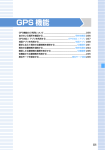
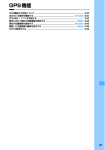
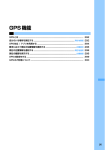
![取扱説明書 [N-03A]](http://vs1.manualzilla.com/store/data/006634613_2-6371656810e8c6de9f87500f62dc69f9-150x150.png)
